“Ich versuche, alle Daten auf meinem iPhone 14 zu löschen, damit ich es gegen ein iPhone 15 austauschen kann. Ich erhalte jedoch jedes Mal die Fehlermeldung ‘Verifizierung fehlgeschlagen’. Was ist die Ursache dafür und wie kann ich das Problem beheben?”
Das Löschen der iPhone-Daten vor dem Verkauf, dem Tausch oder der Weitergabe Ihres Geräts ist für den Schutz Ihrer persönlichen Daten unerlässlich. Dies schützt Ihre Gerätedaten vor möglichem Identitätsdiebstahl und macht sie für jedermann unzugänglich.
Apple-Benutzer beschweren sich jedoch häufig über die Fehlermeldung ‘Verifizierung beim Versuch, das iPhone zu löschen, fehlgeschlagen’. Dieser Fehler macht es den Benutzern unmöglich, ihre iPhone-Daten zu löschen. Die Fehlermeldung ‘Verifizierung fehlgeschlagen’ kann aufgrund einer langsamen oder schlechten Internetverbindung, serverbezogener Probleme oder falscher Apple ID-Anmeldeinformationen auftreten.
Dennoch können Sie den Fehler ‘Verifizierung des iPhone fehlgeschlagen’ beheben, indem Sie entweder die Netzwerkeinstellungen zurücksetzen oder einen Neustart Ihres iPhone erzwingen und mehr. Lesen Sie diesen Blog, um detaillierte Anweisungen zu jedem dieser Schritte zu erhalten.
Warum schlägt die Überprüfung fehl, wenn ich versuche, das iPhone zu löschen?
Es kann viele Gründe für die Fehlermeldung ‘Verifizierung beim Versuch, das iPhone zu löschen, fehlgeschlagen’ geben. Einige häufige Ursachen sind:
- Schlechte Internetverbindung.
- Sie haben falsche Apple ID Anmeldedaten eingegeben.
- Die Apple ID-Server sind ausgefallen.
Wie kann ich das Problem der fehlgeschlagenen iPhone-Verifizierung beheben?
Wir haben mehrere Möglichkeiten genannt, um das Problem zu beheben: ‘Verifizierung beim Versuch, das iPhone zu löschen, fehlgeschlagen’. Befolgen Sie diese Lösungen eine nach der anderen, um zu sehen, ob das Problem behoben ist.
Prüfen Sie Ihre Internetverbindung
Wenn die Überprüfung beim Versuch, das iPhone zu löschen, fehlschlägt, kann dies an einer schlechten oder instabilen Internetverbindung liegen. Versuchen Sie, die Netzwerkverbindung in der App Einstellungen zu aktualisieren, indem Sie das iPhone in den Flugmodus versetzen und dann ausschalten.
Prüfen Sie den Status der Apple ID
Das iPhone kann nicht gelöscht werden, wenn es keine Verbindung zum Apple ID Server herstellen kann oder wenn der Server ausgefallen ist. Überprüfen Sie den Status des Apple ID-Servers auf der Apple-Systemstatusseite.
Deaktivieren Sie Mein iPhone suchen
Wenn die Funktion Mein iPhone suchen aktiviert ist, ist die Aktivierungssperre Ihres Geräts aktiviert. Das bedeutet, dass Sie Ihre Apple ID und Ihr Kennwort eingeben müssen, um Ihr iPhone über die Optionen Alle Inhalte und Einstellungen löschen zu löschen. Häufig geben Benutzer jedoch falsche Anmeldedaten ein, wenn sie versuchen, ihr iPhone zu löschen, und erhalten eine Fehlermeldung, dass die Verifizierung fehlgeschlagen ist.
Sie können versuchen, den Find My iPhone-Dienst auf Ihrem Gerät zu deaktivieren, um die Aktivierungssperre auszuschalten. Wie Sie dies tun, erfahren Sie hier:
- Gehen Sie zu Einstellungen auf Ihrem iPhone.
- Tippen Sie oben auf Ihr Profil.
- Scrollen Sie nach unten und gehen Sie zu Meine Suche.
- Tippen Sie dann auf Mein iPhone suchen und schalten Sie den Schalter Mein iPhone suchen aus.
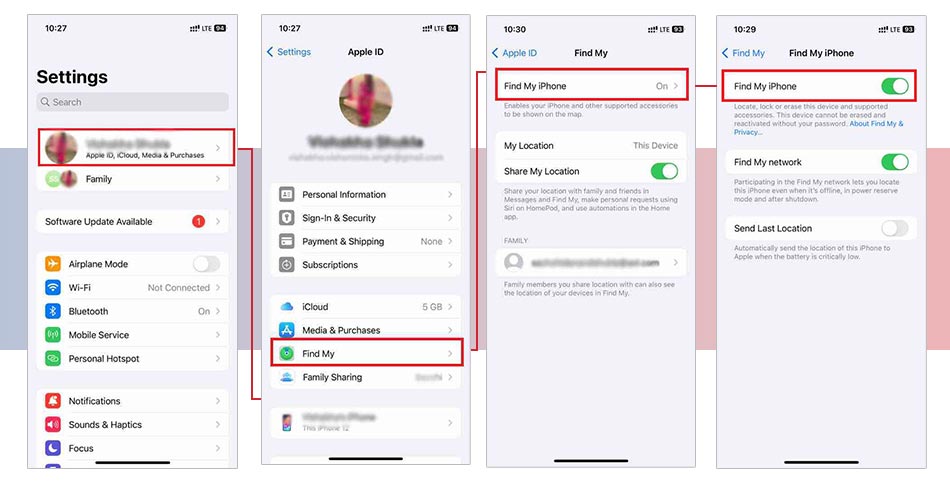
Von Apple ID abmelden
Sie können auch versuchen, sich von Ihrer Apple ID abzumelden, um Ihr iPhone zu löschen, ohne den Verifizierungsprozess zu durchlaufen. Wenn Sie sich von der Apple ID abmelden, bleiben alle in iCloud gespeicherten Daten in iCloud verfügbar; diese Daten werden jedoch von Ihrem Gerät entfernt, es sei denn, Sie haben eine Kopie davon auf Ihrem iPhone.
Starten Sie das iPhone neu oder setzen Sie es zurück.
Die meisten Probleme lassen sich lösen, indem Sie Ihr iPhone aus- und wieder einschalten. Wenn die Überprüfung also fehlschlägt, wenn Sie versuchen, Ihr iPhone zu löschen, starten Sie Ihr iPhone neu.
Halten Sie die Einschalttaste gedrückt, um Ihr iPhone neu zu starten und den Power-Schieberegler zu aktivieren. Schieben Sie ihn dann, um Ihr Gerät auszuschalten. Starten Sie es dann neu und versuchen Sie erneut, Ihr iPhone zu löschen.
Wenn Sie beim Löschen des iPhones immer noch die Fehlermeldung Verifizierung fehlgeschlagen erhalten, sollten Sie einen Hard Reset oder einen erzwungenen Neustart durchführen. So funktioniert es.
- iPhone 8 und neuere Modelle: Drücken Sie die folgenden Tasten nacheinander und lassen Sie sie los: Taste Lauter und Taste Leiser. Drücken Sie dann die Seitentaste, bis das Apple-Logo erscheint.
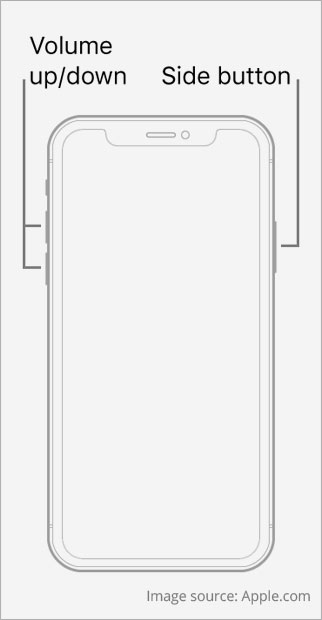
- iPhone 7 und 7 Plus: Drücken Sie die Einschalttaste und die Lautstärketaste nach unten, bis der Bildschirm des iPhone schwarz wird und das Apple-Logo erscheint.
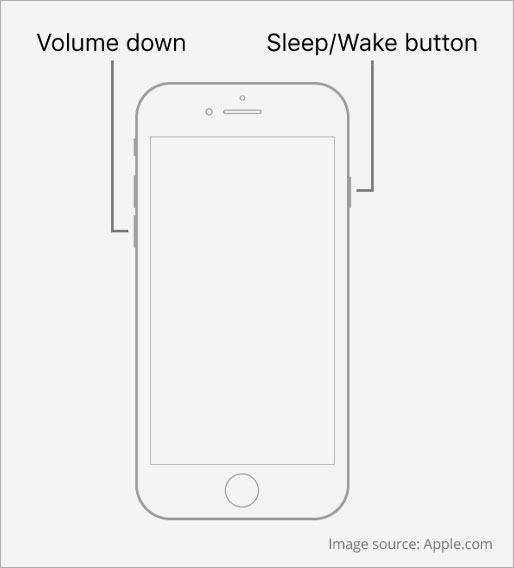
- iPhone SE 2, iPhone 6s und ältere Modelle: Halten Sie die Tasten Power und Home gedrückt und warten Sie, bis der Bildschirm schwarz wird und das Apple-Logo erscheint.
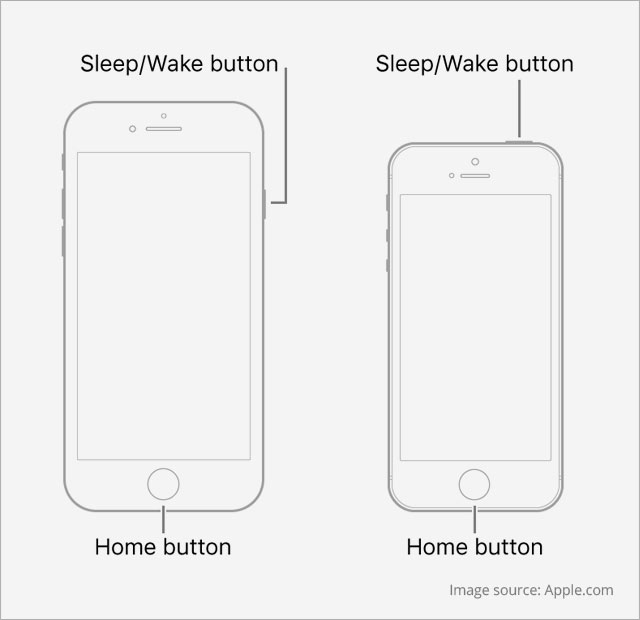
Netzwerkeinstellungen zurücksetzen
Die Fehlermeldung ‘Verifizierung beim Versuch, das iPhone zu löschen, fehlgeschlagen’ kann auch auftreten, wenn Sie versehentlich Änderungen an Ihren iPhone-Einstellungen vorgenommen haben. In einem solchen Fall müssen Sie die Netzwerkeinstellungen Ihres Geräts zurücksetzen. Wie Sie das tun, erfahren Sie hier:
- Gehen Sie zu Einstellungen auf dem iPhone und tippen Sie auf Allgemein.
- Scrollen Sie nach unten und klicken Sie auf iPhone übertragen oder zurücksetzen.
- Tippen Sie dann auf Zurücksetzen und wählen Sie Netzwerkeinstellungen zurücksetzen.
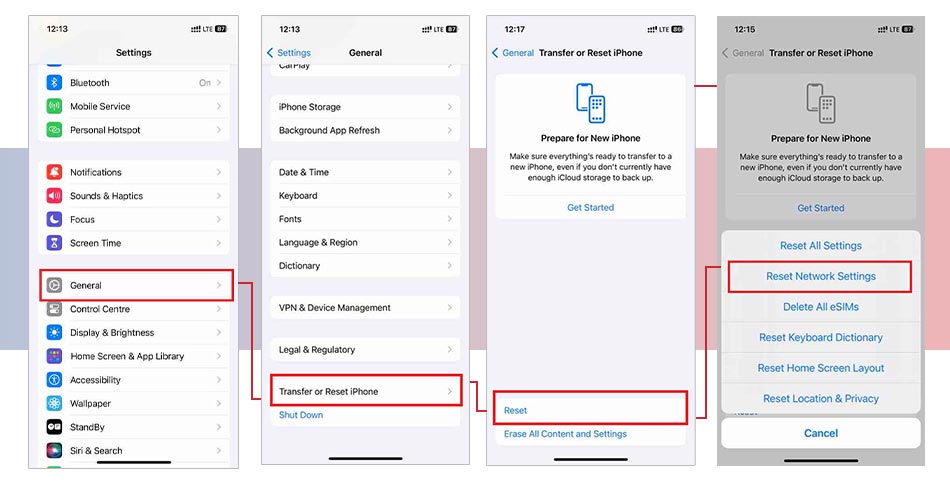
- Geben Sie Ihren iPhone-Passcode ein, um das Zurücksetzen zu bestätigen.
- Sobald das Zurücksetzen abgeschlossen ist, versuchen Sie, Ihr iPhone erneut zu löschen.
Löschen Sie Ihr iPhone mit dem professionellen iPhone-Löschprogramm
Wenn Sie nach dem Ausprobieren der oben genannten Methoden zur Fehlerbehebung beim Versuch, das iPhone zu löschen, immer noch die Fehlermeldung Verifizierung fehlgeschlagen erhalten, verwenden Sie ein professionelles iPhone-Löschtool. Stellar Eraser für iPhone ist ein sicheres und professionelles Tool zum Löschen von iPhone ohne Datenrettung.
Dieses Tool schützt Ihre Privatsphäre, indem es Fotos, Nachrichten, Videos, Kontakte und andere sensible Daten auf dem iPhone dauerhaft löscht. Stellar Eraser für iPhone ist das beste Tool, um Daten auf allen iOS-Geräten zu löschen, bevor Sie diese verkaufen, verschenken, tauschen oder recyceln.
Dieses iPhone-Löschprogramm ist mit den neuesten iPhone 15, 14, 13, 12 und darunter kompatibel. Darüber hinaus ist es mit dem neuesten iOS 17 und darunter kompatibel. Dieses Tool löscht auch Inhalte von allen Varianten von iPad und iPod touch.
Hinweis: Erstellen Sie ein Backup Ihrer iPhone-Daten auf einem Cloud-Dienst oder einem anderen externen Laufwerk, bevor Sie sie löschen.
Schritte zum Löschen des iPhone mit der Software Stellar Eraser for iPhone
- Downloaden, installieren und starten Sie Stellar Eraser für iPhone, Mac oder Windows PC.
- Klicken Sie auf dem Bildschirm iPhone-Daten löschen auf Weiter.
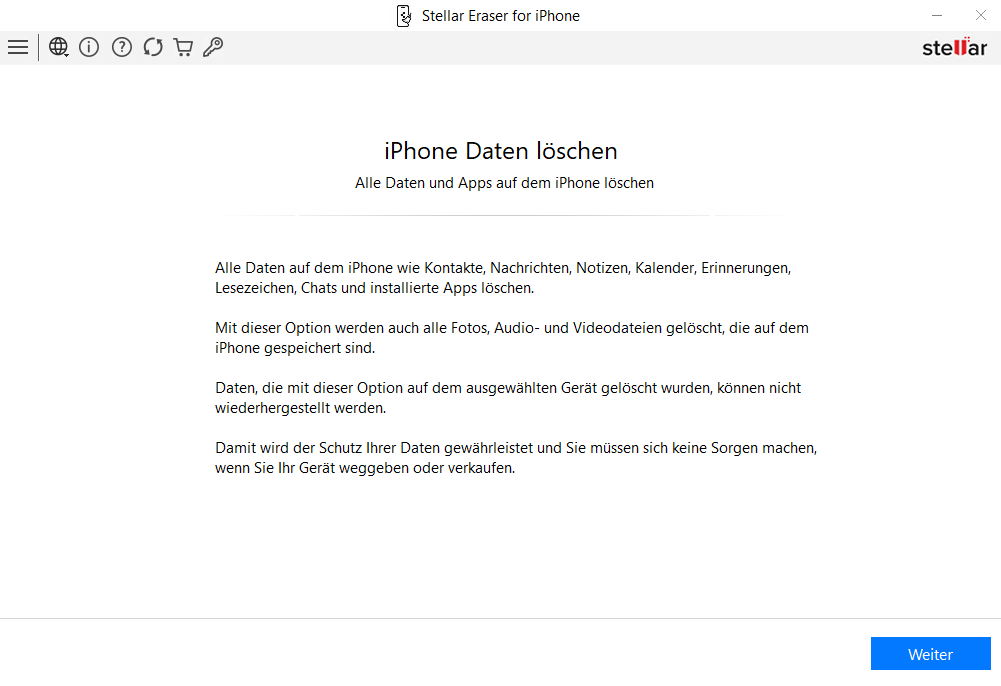
- Verbinden Sie Ihr iPhone über ein USB-Kabel mit dem Computer, wenn Sie dazu aufgefordert werden.
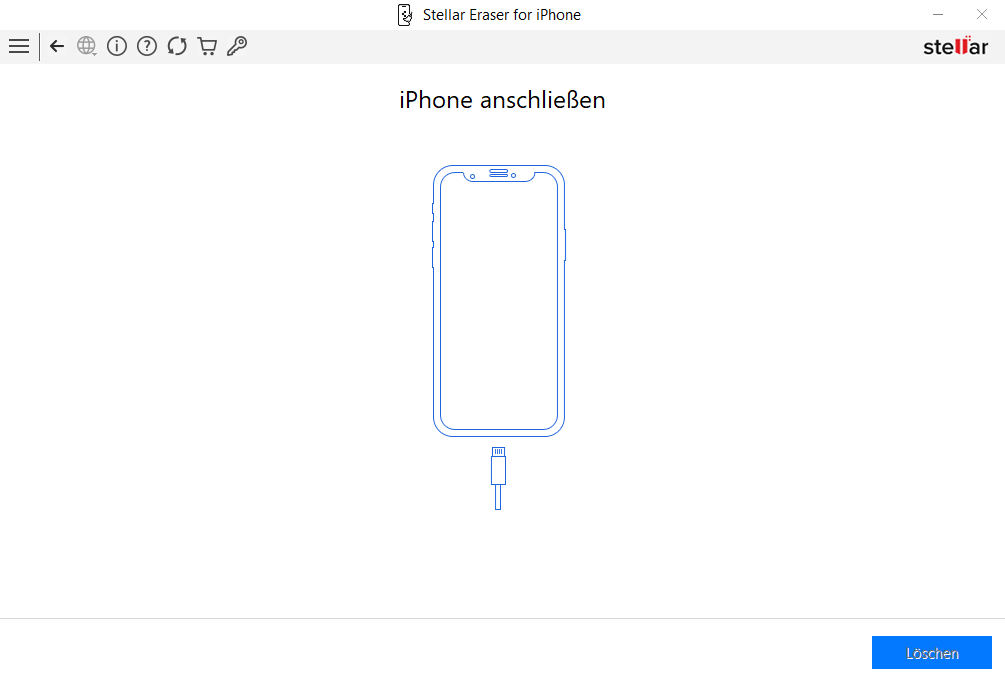
- Wählen Sie das gewünschte Gerät auf dem Bildschirm “Klicken Sie auf Gerät auswählen” und klicken Sie auf Löschen.
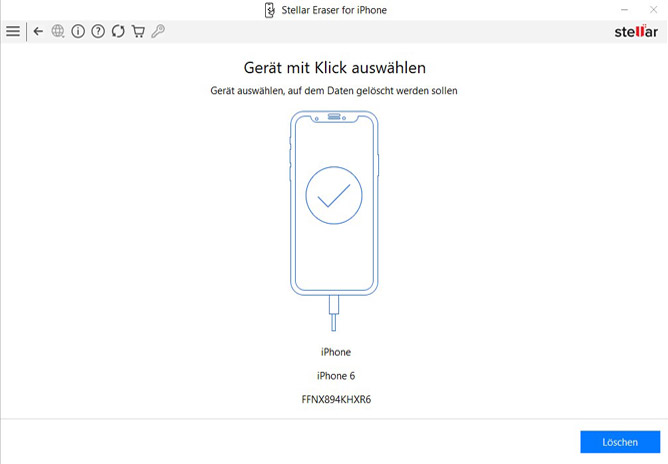
- Wenn das Popup-Fenster ‘Löschung bestätigen’ erscheint, klicken Sie auf Ja, um den Löschvorgang zu starten.
- Sobald die auf dem iPhone gespeicherten Daten erfolgreich gelöscht wurden. Klicken Sie auf OK.
Fazit
Wenn das iPhone aufgrund eines Verifizierungsfehlers nicht gelöscht werden kann, überprüfen Sie die Internetverbindung oder starten Sie Ihr Gerät neu, um dieses Problem zu beheben. Sie können auch den Dienst Mein iPhone suchen deaktivieren oder die Netzwerkeinstellungen zurücksetzen, um dieses Problem zu lösen.
Wenn die manuellen Methoden jedoch nicht helfen, den Fehler “Verifizierung beim Versuch, das iPhone zu löschen, fehlgeschlagen” zu beheben, verwenden Sie die beste iPhone-Löschsoftware – Stellar Eraser for iPhone, um den Auftrag zu erledigen. Mit dieser sicheren und einfach zu bedienenden Software können Sie Ihr iPhone und sogar Ihr iPad einfach löschen, ohne dass eine Datenrettung erforderlich ist.
FAQ
1. Wie setze ich mein iPhone ohne ein Apple ID-Passwort zurück?
Sie können Ihr iPhone in den Datenrettungs- oder DFU-Modus versetzen, um das iPhone ohne Apple ID-Kennwort zurückzusetzen. Sie können sogar Stellar Eraser für iPhone verwenden, um Ihr Gerät ohne Apple-Anmeldedaten zurückzusetzen.
2. Wie kann ich iPhone-Daten aus der Ferne löschen?
Verwenden Sie die App “Find My” in iCloud oder Microsoft Exchange ActiveSync, um iPhone-Daten aus der Ferne zu löschen.
Was this article helpful?